2024年高中《信息技术基础》(必修)3.2表格信息的加工与表达 教案
文档属性
| 名称 | 2024年高中《信息技术基础》(必修)3.2表格信息的加工与表达 教案 |
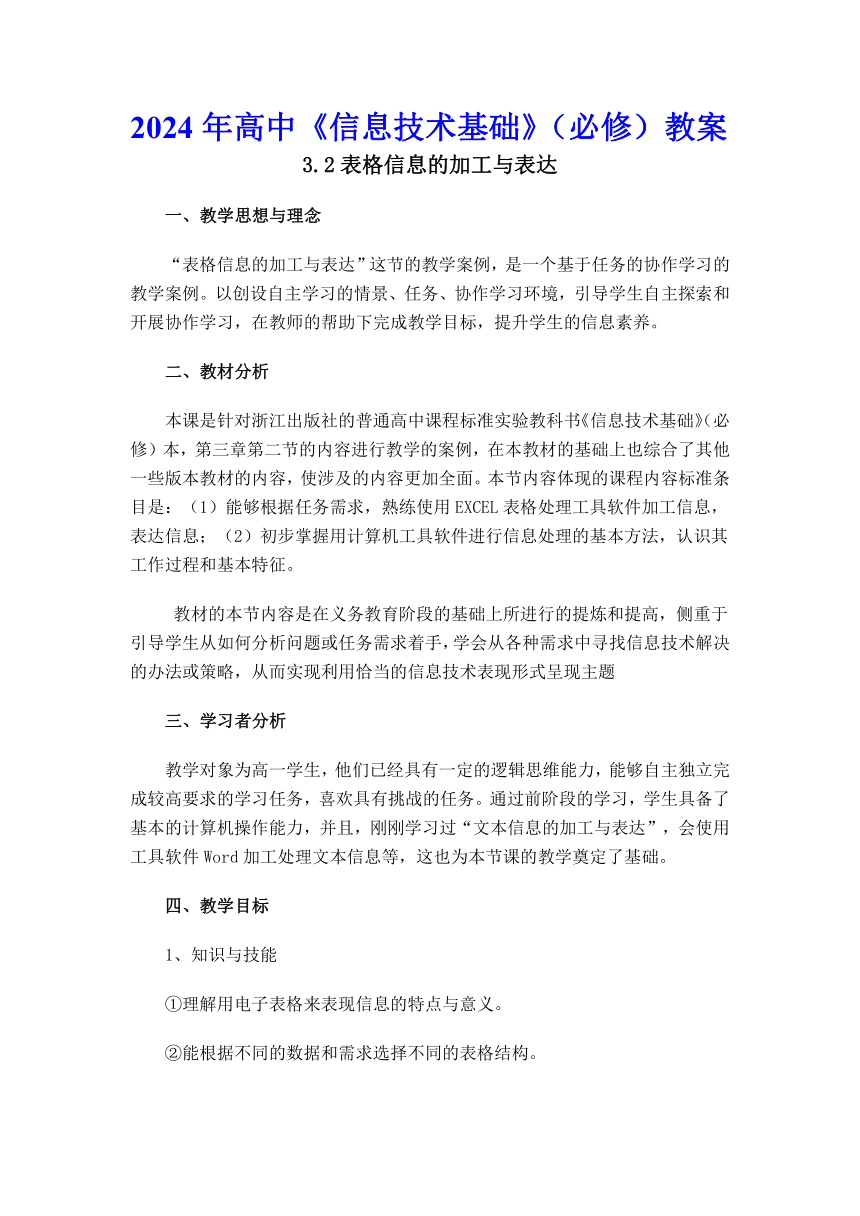
|
|
| 格式 | doc | ||
| 文件大小 | 335.2KB | ||
| 资源类型 | 教案 | ||
| 版本资源 | 浙教版(2019) | ||
| 科目 | 信息技术(信息科技) | ||
| 更新时间 | 2024-03-01 10:29:14 | ||
图片预览
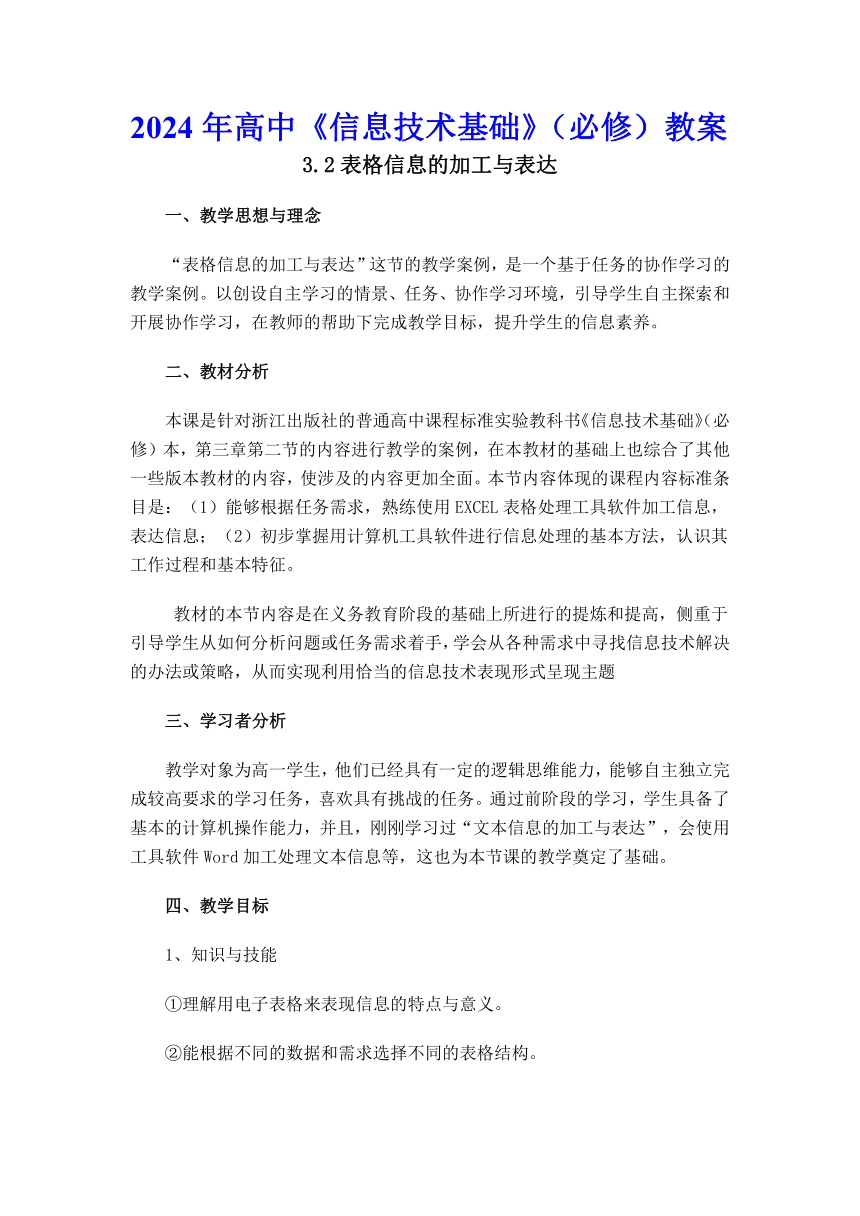



文档简介
2024年高中《信息技术基础》(必修)教案
3.2表格信息的加工与表达
一、教学思想与理念
“表格信息的加工与表达”这节的教学案例,是一个基于任务的协作学习的教学案例。以创设自主学习的情景、任务、协作学习环境,引导学生自主探索和开展协作学习,在教师的帮助下完成教学目标,提升学生的信息素养。
二、教材分析
本课是针对浙江出版社的普通高中课程标准实验教科书《信息技术基础》(必修)本,第三章第二节的内容进行教学的案例,在本教材的基础上也综合了其他一些版本教材的内容,使涉及的内容更加全面。本节内容体现的课程内容标准条目是:(1)能够根据任务需求,熟练使用EXCEL表格处理工具软件加工信息,表达信息;(2)初步掌握用计算机工具软件进行信息处理的基本方法,认识其工作过程和基本特征。
教材的本节内容是在义务教育阶段的基础上所进行的提炼和提高,侧重于引导学生从如何分析问题或任务需求着手,学会从各种需求中寻找信息技术解决的办法或策略,从而实现利用恰当的信息技术表现形式呈现主题
三、学习者分析
教学对象为高一学生,他们已经具有一定的逻辑思维能力,能够自主独立完成较高要求的学习任务,喜欢具有挑战的任务。通过前阶段的学习,学生具备了基本的计算机操作能力,并且,刚刚学习过“文本信息的加工与表达”,会使用工具软件Word加工处理文本信息等,这也为本节课的教学奠定了基础。
四、教学目标
1、知识与技能
①理解用电子表格来表现信息的特点与意义。
②能根据不同的数据和需求选择不同的表格结构。
2.过程与方法
①掌握用电子表格进行信息加工处理的一般过程
②掌握表格数据的输入、编辑和数据的表格处理的方法。
③能够利用表格、图表的形式分析数据,发现有价值的规律,并以图形化的表格数据直观表示。
3.情感、态度、价值观
①体验表格信息加工的基本过程,了解表格信息加工的思想和方法。
②使学生产生强烈的技术探究和解决问题的欲望
③培养学生团队合作精神,增强集体观念,感悟信息技术蕴含的文化内涵。
五、教学重点、难点:
重点:用表格处理工具软件加工表格信息的基本过程和方法。
难点:如何根据任务需求,熟练使用表格加工软件里对相关数据进行分析。
六、教学方法:讲授法、任务驱动法、多媒体演示法
七、课时:2课时(最好是连堂课)
第一课时多为讲授和演示;第二课时安排上机任务让学生完成,反馈学习效果,辅导个别学生。
教学过程
引入:本节课以让学生手动制作“小明家上半年家庭开支表”,通过学生手动制作表格的过程,让学生总结出手动制作表格的缺点,教师加以总结,发现用手工制作表格存在以下两大缺点:
1.我们可以发现这张表格一旦制作出来是一张“死”的表格,若要插入行或者列,只能把原先的表格推到重来,
2、若要计算“小计”与”合计“只能手动使用计算器计算出结果再填入相应的表格中,容易出错,效率低。
教师设问; “有没有一张“活”的表格来克服以上两个缺点呢?”并回答问题“计算机工具软件电子表格excel来加工表达信息就可以克服手动制表的缺点。”引入本节课的内容“表格信息的加工与表达”
认识 excel
1、 简介: Excel是office办公软件的一个组件,是日常数据处理常用的数据管理软件之一,简单实用,被广泛地应用在小型商务系统及办公系统的众多报表业务处理中。
2、几个重要概念
●工作簿:是指在Excel环境中用来储存并处理工作数据的文件。一个工作簿可以包含若干张工作表,最多可以包含255张工作表
●工作表:一张工作表是由行和列构成,行号从“1”到“65536”,行号从“A”到”IV”
●单元格:行和列的坐标处为一个单元格,每个单元格有其固定地址,如A3表示A列三行的单元格地址。活动单元格是指目前被选定的单元格。
3、Excel的运行界面
表格信息加工和表达的一般过程
表格信息的加工和表达过程可以通过下图来表示:
1、明确任务
例:我校刚结束了期中考试,教务科需要对各科成绩进行汇总,分析。
设问;让学生讨论
⑴想一想,需要处理哪些数据?
⑵想一想,要进行如何的处理?
结论: 需要处理的数据是各班每位同学的每科成绩进行统计,如“语文”“数学”等;采用“二维表格”的形式进行管理和统计,再利用图表的形式将数据之间的对比情况直观地展示出来,配上文字说明,以简短的分析报告,提出建设性意见或结论。
2、建立表格
1、启动 Excel 程序
建表示例:
用EXCEL建立如下图所示的高一(1)、(2)、(3)的其中考试成绩表。具体操作可以通过计算机操作演示进行
3、分析数据
⑴求和与求平均值
●求和:
方法一;选准要求和的单元格数据,按工具栏里的“∑”按钮,
方法二:函数法;输入函数如“=sum(b5:e5)
方法三:公式法:输入公式如“=b5+c5+d5+e5”
●求平均值:
输入求平均值函数如“=average(b1:b5)”求平均值
(2)数据排序
方法: 用鼠标选择所要排序的表格数据,选择菜单栏里的“数据”菜单—“排序”命令,在跳出的对话框中选择“主要关键词”,为G列,排序方式为“降序”,就把本班总成绩按从高到低进行了排名,如图:
(3)数据的筛选
方法:用鼠标选择菜单栏里的“数据”菜单—“筛选”命令—“自动筛选”,在下拉列表中选择“自定义”,在弹出对话框中的筛选条件里选择大于等于350,如图所示:
(4)插入图表
方法:同时选中表格中的“姓名”和“总分”两列,选择菜单栏里的“插入”—“图表”命令,选择“三维簇状柱形图”,直观表达每位同学的成绩高低,如图所示:
4、形成报告
(1)修饰工作表
调整行高与列宽:选择菜单栏里的“格式”菜单下的“行”和“列”下的“最适合行高”和“最适合列宽”
设定字体和字号:在工具栏里对选中的数据进行字体和字号的设置
设置表格线:选择菜单栏里的添加边框按钮进行边框的设置
设置对齐格式和数字格式; 选择“格式”菜单下的“单元格”,在弹出的对话框中进行数据类型的设置。
(2)设置打印工作表
·页面设置:选择“文件”菜单下的“页面设置”,可以进行页边距和纸张的设置,默认情况下是用A4的纵向打印。
·打印预览:选择工具栏里的“”进行打印前的预览
·打印工作表;选择工具栏里的“”打印工作表
课堂操作演示
例:用EXCEL统计我校高一(1)班期中考试成绩,并打印出来。
上机作业
四人组成一个小组,用已经学过的知识对“小明家上半年的家庭开支进行统计和分析并形成报告”原始数据已经给出,(水费的单价是2元/吨,天然气单价2.5元/方,电费1.5元/度)
月份 用水量 水费 用电量 电费 用气量 煤气费 小计
1 10 102 27
2 9 104 36
3 12 110 33
4 15 88 23
5 18 98 22
6 17 120 34
总计
五、小结
1、认识EXCEL
2、用表格进行信息加工与表达的过程
(1)明确任务
(2)建立表格
(3)分析数据,本节课的重点和难点
(4)形成报告
明确任务
建立表格
分析数据
形成报告
开始
所有程序
Microsoft Excel
方法一:
方法二:
Microsoft Excel
右击目标文件夹
新建
高一(1)班成绩表
高一(2)班成绩表
高一(3)班成绩表
3.2表格信息的加工与表达
一、教学思想与理念
“表格信息的加工与表达”这节的教学案例,是一个基于任务的协作学习的教学案例。以创设自主学习的情景、任务、协作学习环境,引导学生自主探索和开展协作学习,在教师的帮助下完成教学目标,提升学生的信息素养。
二、教材分析
本课是针对浙江出版社的普通高中课程标准实验教科书《信息技术基础》(必修)本,第三章第二节的内容进行教学的案例,在本教材的基础上也综合了其他一些版本教材的内容,使涉及的内容更加全面。本节内容体现的课程内容标准条目是:(1)能够根据任务需求,熟练使用EXCEL表格处理工具软件加工信息,表达信息;(2)初步掌握用计算机工具软件进行信息处理的基本方法,认识其工作过程和基本特征。
教材的本节内容是在义务教育阶段的基础上所进行的提炼和提高,侧重于引导学生从如何分析问题或任务需求着手,学会从各种需求中寻找信息技术解决的办法或策略,从而实现利用恰当的信息技术表现形式呈现主题
三、学习者分析
教学对象为高一学生,他们已经具有一定的逻辑思维能力,能够自主独立完成较高要求的学习任务,喜欢具有挑战的任务。通过前阶段的学习,学生具备了基本的计算机操作能力,并且,刚刚学习过“文本信息的加工与表达”,会使用工具软件Word加工处理文本信息等,这也为本节课的教学奠定了基础。
四、教学目标
1、知识与技能
①理解用电子表格来表现信息的特点与意义。
②能根据不同的数据和需求选择不同的表格结构。
2.过程与方法
①掌握用电子表格进行信息加工处理的一般过程
②掌握表格数据的输入、编辑和数据的表格处理的方法。
③能够利用表格、图表的形式分析数据,发现有价值的规律,并以图形化的表格数据直观表示。
3.情感、态度、价值观
①体验表格信息加工的基本过程,了解表格信息加工的思想和方法。
②使学生产生强烈的技术探究和解决问题的欲望
③培养学生团队合作精神,增强集体观念,感悟信息技术蕴含的文化内涵。
五、教学重点、难点:
重点:用表格处理工具软件加工表格信息的基本过程和方法。
难点:如何根据任务需求,熟练使用表格加工软件里对相关数据进行分析。
六、教学方法:讲授法、任务驱动法、多媒体演示法
七、课时:2课时(最好是连堂课)
第一课时多为讲授和演示;第二课时安排上机任务让学生完成,反馈学习效果,辅导个别学生。
教学过程
引入:本节课以让学生手动制作“小明家上半年家庭开支表”,通过学生手动制作表格的过程,让学生总结出手动制作表格的缺点,教师加以总结,发现用手工制作表格存在以下两大缺点:
1.我们可以发现这张表格一旦制作出来是一张“死”的表格,若要插入行或者列,只能把原先的表格推到重来,
2、若要计算“小计”与”合计“只能手动使用计算器计算出结果再填入相应的表格中,容易出错,效率低。
教师设问; “有没有一张“活”的表格来克服以上两个缺点呢?”并回答问题“计算机工具软件电子表格excel来加工表达信息就可以克服手动制表的缺点。”引入本节课的内容“表格信息的加工与表达”
认识 excel
1、 简介: Excel是office办公软件的一个组件,是日常数据处理常用的数据管理软件之一,简单实用,被广泛地应用在小型商务系统及办公系统的众多报表业务处理中。
2、几个重要概念
●工作簿:是指在Excel环境中用来储存并处理工作数据的文件。一个工作簿可以包含若干张工作表,最多可以包含255张工作表
●工作表:一张工作表是由行和列构成,行号从“1”到“65536”,行号从“A”到”IV”
●单元格:行和列的坐标处为一个单元格,每个单元格有其固定地址,如A3表示A列三行的单元格地址。活动单元格是指目前被选定的单元格。
3、Excel的运行界面
表格信息加工和表达的一般过程
表格信息的加工和表达过程可以通过下图来表示:
1、明确任务
例:我校刚结束了期中考试,教务科需要对各科成绩进行汇总,分析。
设问;让学生讨论
⑴想一想,需要处理哪些数据?
⑵想一想,要进行如何的处理?
结论: 需要处理的数据是各班每位同学的每科成绩进行统计,如“语文”“数学”等;采用“二维表格”的形式进行管理和统计,再利用图表的形式将数据之间的对比情况直观地展示出来,配上文字说明,以简短的分析报告,提出建设性意见或结论。
2、建立表格
1、启动 Excel 程序
建表示例:
用EXCEL建立如下图所示的高一(1)、(2)、(3)的其中考试成绩表。具体操作可以通过计算机操作演示进行
3、分析数据
⑴求和与求平均值
●求和:
方法一;选准要求和的单元格数据,按工具栏里的“∑”按钮,
方法二:函数法;输入函数如“=sum(b5:e5)
方法三:公式法:输入公式如“=b5+c5+d5+e5”
●求平均值:
输入求平均值函数如“=average(b1:b5)”求平均值
(2)数据排序
方法: 用鼠标选择所要排序的表格数据,选择菜单栏里的“数据”菜单—“排序”命令,在跳出的对话框中选择“主要关键词”,为G列,排序方式为“降序”,就把本班总成绩按从高到低进行了排名,如图:
(3)数据的筛选
方法:用鼠标选择菜单栏里的“数据”菜单—“筛选”命令—“自动筛选”,在下拉列表中选择“自定义”,在弹出对话框中的筛选条件里选择大于等于350,如图所示:
(4)插入图表
方法:同时选中表格中的“姓名”和“总分”两列,选择菜单栏里的“插入”—“图表”命令,选择“三维簇状柱形图”,直观表达每位同学的成绩高低,如图所示:
4、形成报告
(1)修饰工作表
调整行高与列宽:选择菜单栏里的“格式”菜单下的“行”和“列”下的“最适合行高”和“最适合列宽”
设定字体和字号:在工具栏里对选中的数据进行字体和字号的设置
设置表格线:选择菜单栏里的添加边框按钮进行边框的设置
设置对齐格式和数字格式; 选择“格式”菜单下的“单元格”,在弹出的对话框中进行数据类型的设置。
(2)设置打印工作表
·页面设置:选择“文件”菜单下的“页面设置”,可以进行页边距和纸张的设置,默认情况下是用A4的纵向打印。
·打印预览:选择工具栏里的“”进行打印前的预览
·打印工作表;选择工具栏里的“”打印工作表
课堂操作演示
例:用EXCEL统计我校高一(1)班期中考试成绩,并打印出来。
上机作业
四人组成一个小组,用已经学过的知识对“小明家上半年的家庭开支进行统计和分析并形成报告”原始数据已经给出,(水费的单价是2元/吨,天然气单价2.5元/方,电费1.5元/度)
月份 用水量 水费 用电量 电费 用气量 煤气费 小计
1 10 102 27
2 9 104 36
3 12 110 33
4 15 88 23
5 18 98 22
6 17 120 34
总计
五、小结
1、认识EXCEL
2、用表格进行信息加工与表达的过程
(1)明确任务
(2)建立表格
(3)分析数据,本节课的重点和难点
(4)形成报告
明确任务
建立表格
分析数据
形成报告
开始
所有程序
Microsoft Excel
方法一:
方法二:
Microsoft Excel
右击目标文件夹
新建
高一(1)班成绩表
高一(2)班成绩表
高一(3)班成绩表
